Vous avez établi un devis et vous souhaitez sous-traiter certaines prestations. A partir de votre devis, il est possible de sélectionner les lignes que vous souhaitez sous-traiter et faire votre appel d'offre sur la sélection.
Vous souhaitez intégrer les réponses à votre appel d'offres dans votre devis initial.
Optim'BTP vous permet de réaliser ces opérations.
La création directe d’une prestation de sous-traitance est développée dans la FAQ 321.
Nous développerons ici le cas de la sous-traitance au stade du projet.
Depuis le projet, créez une nouvelle prestation de ST :
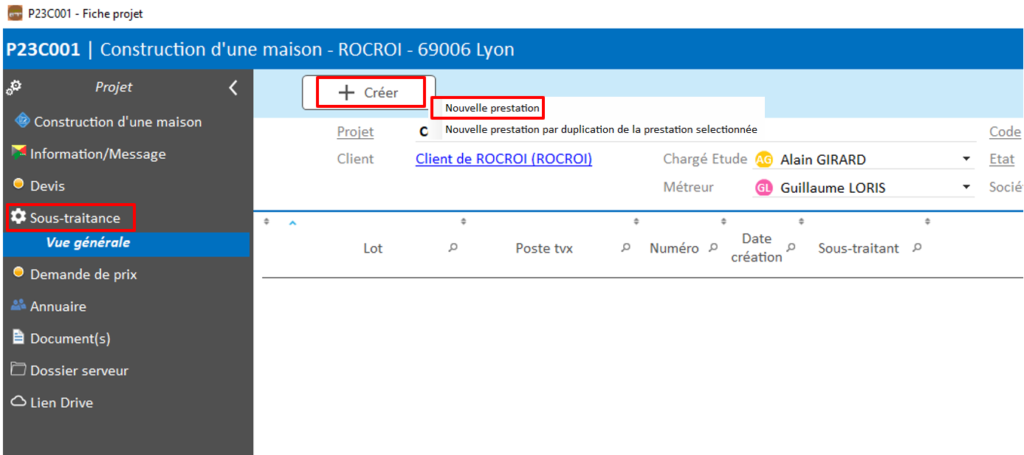
Renseignez les caractéristiques de la prestation :
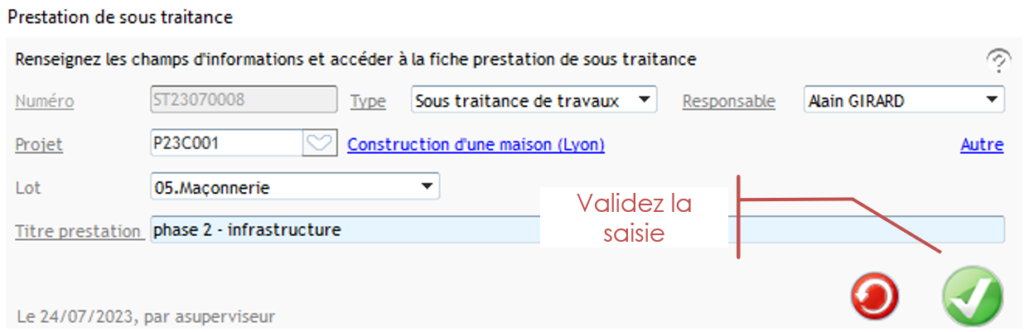
Après la création de la prestation :
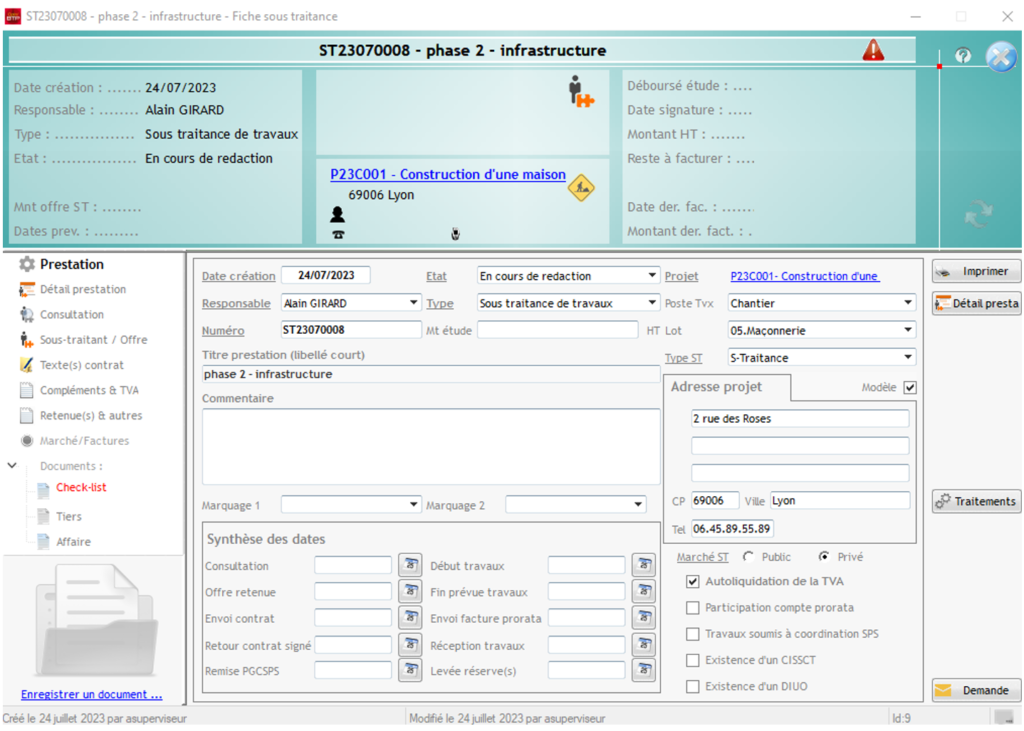
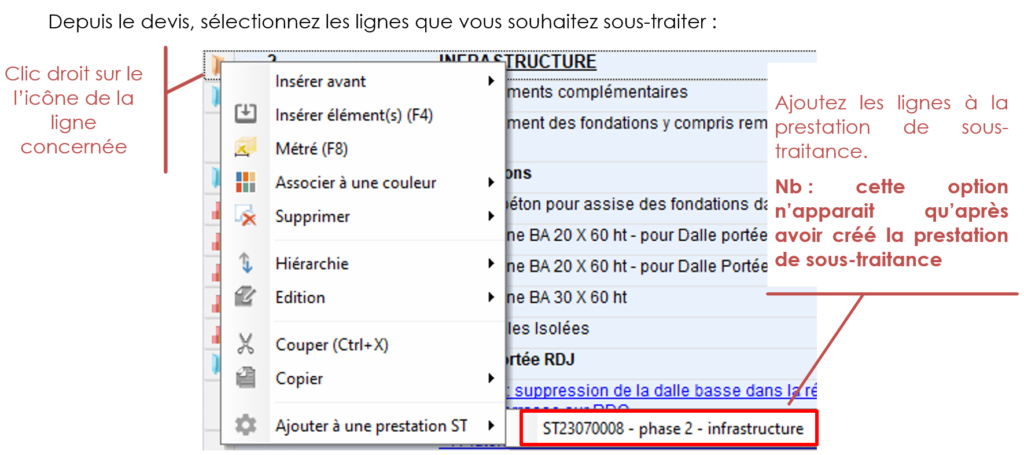
Les lignes sous-traitées changent de couleur et le type d’article s’inscrit automatiquement (sous-traitance).
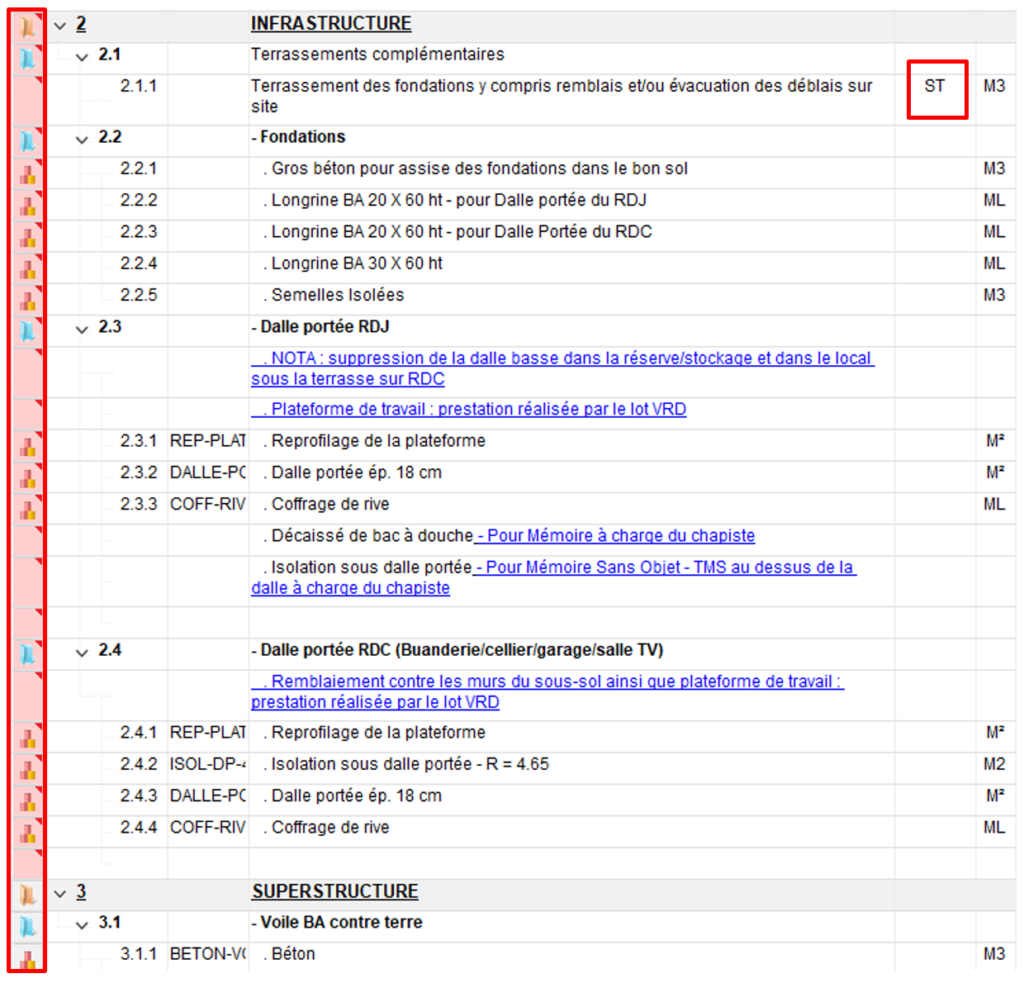
Vous pouvez accéder à la prestation de sous-traitance :
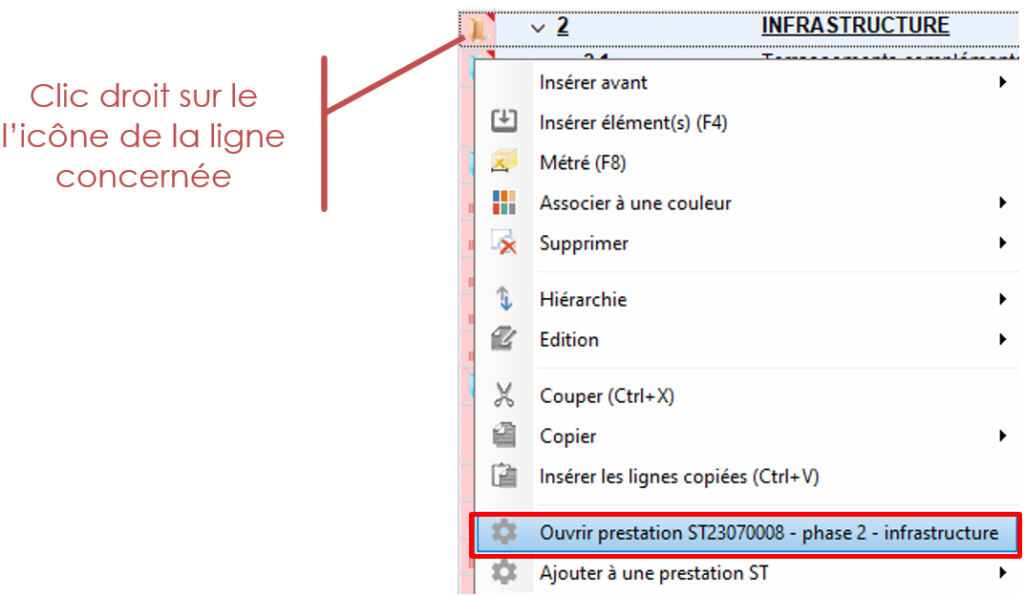
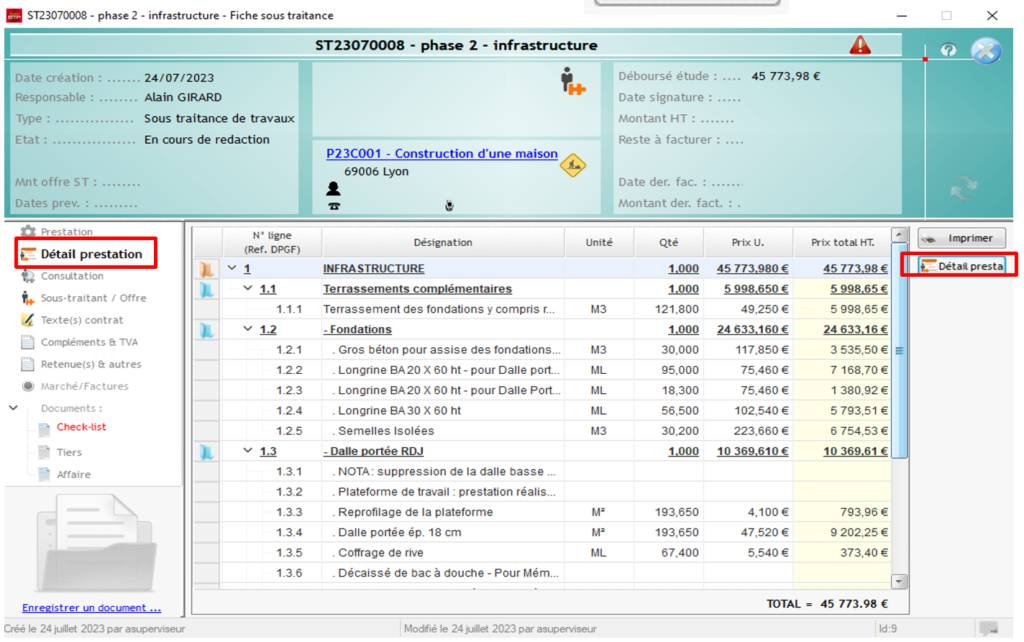
Vous pouvez adapter les prestations que vous avez importées depuis le devis à partir du détail de la prestation.
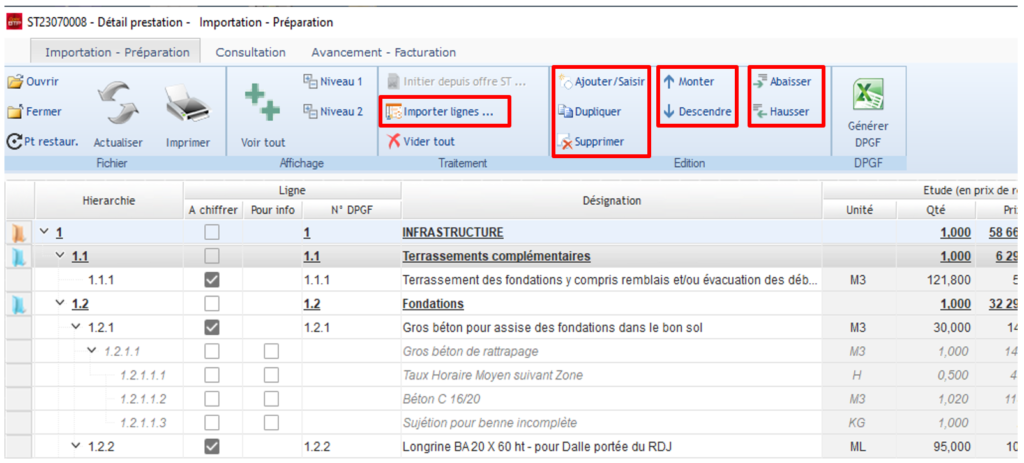
Après la réception des chiffrages de vos sous-traitants, renseignez-les dans la fiche de prestation de ST (cf. document d’aide sur la Gestion de la sous-traitance) et retournez sur votre devis initial :
Depuis le devis :
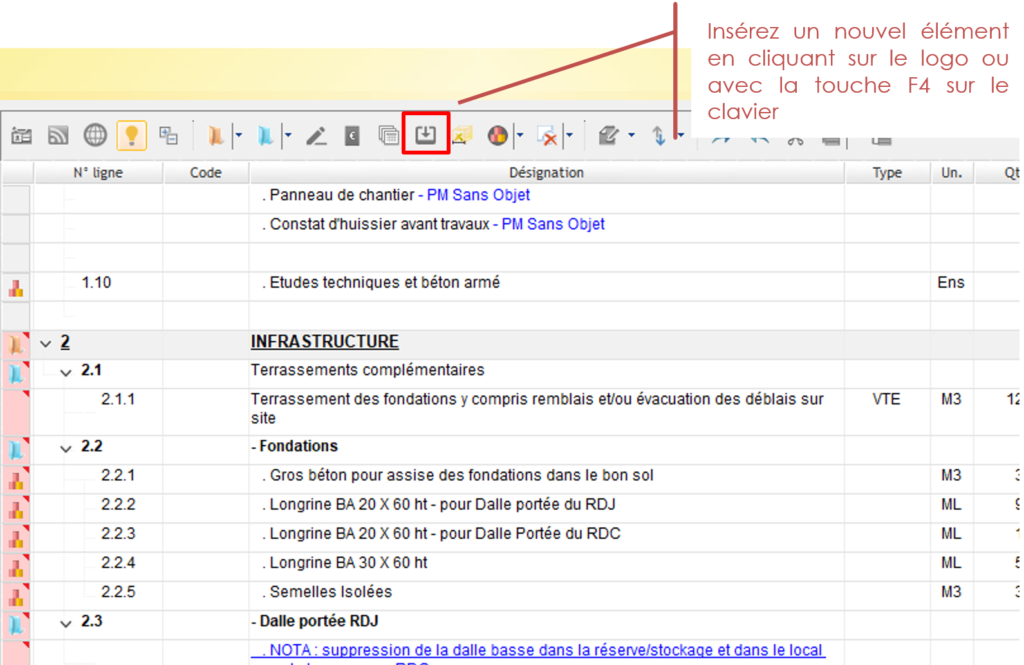
Importez l’offre du sous-traitant :
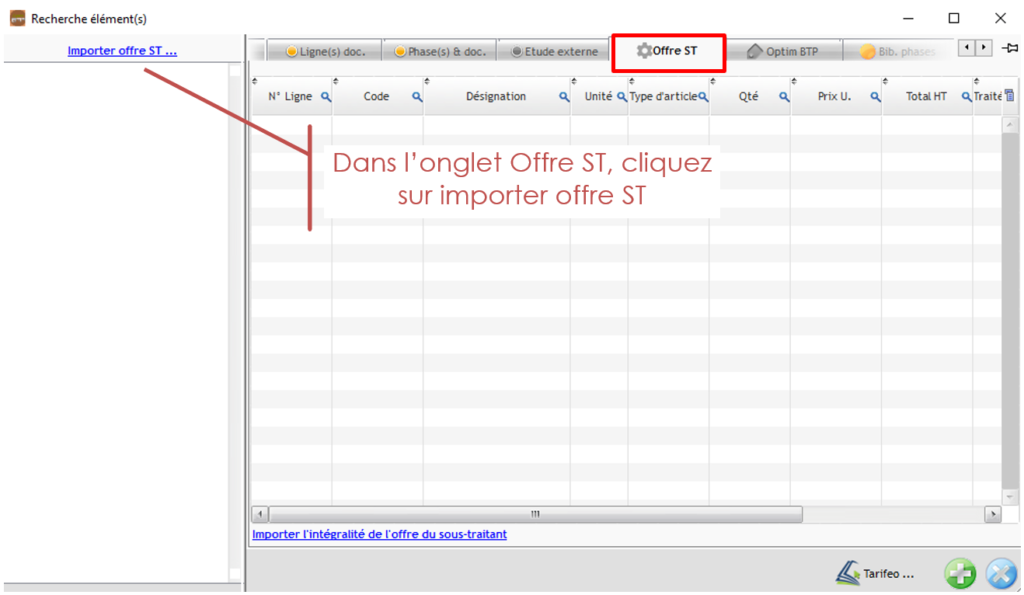
Vous pouvez importer l’offre du sous-traitant sous 3 formats différents :
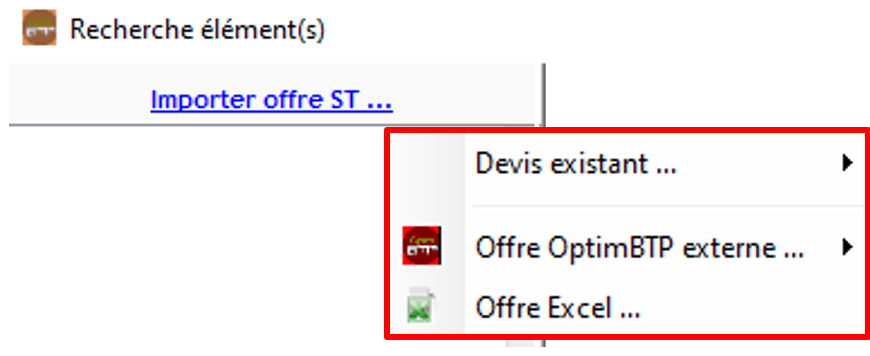
Sélectionnez l’import d’une offre ST à partir d’un devis existant :
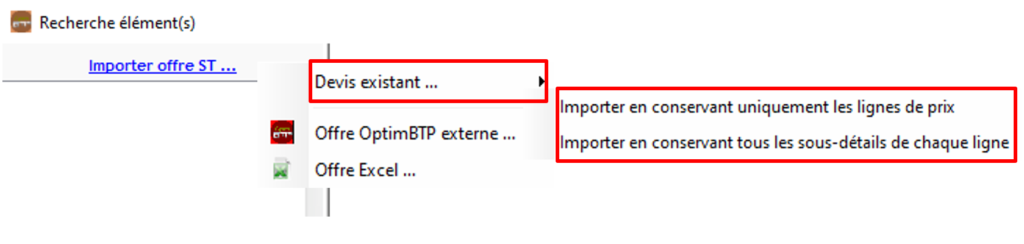
Sélectionnez le devis de ST que vous souhaitez importer :
L’offre importée se place dans la colonne de gauche dans l’onglet Offre ST :
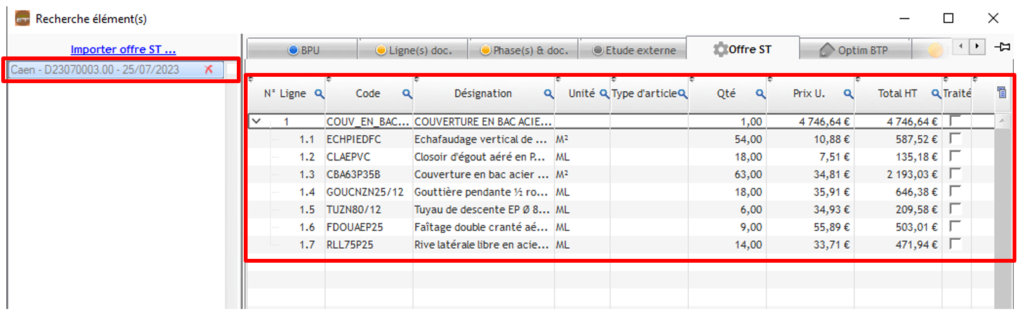
Précision : si vous avez terminé l’import, vous pouvez passer directement au point 2 du document qui précise comment intégrer l’offre sur le devis.
Sélectionnez l’import d’une offre de sous-traitance à partir d’une offre Optim’BTP externe :
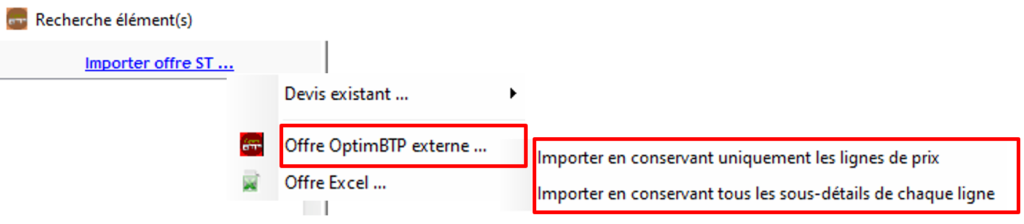
Sélectionnez le fichier contenant l’offre et validez l’import :
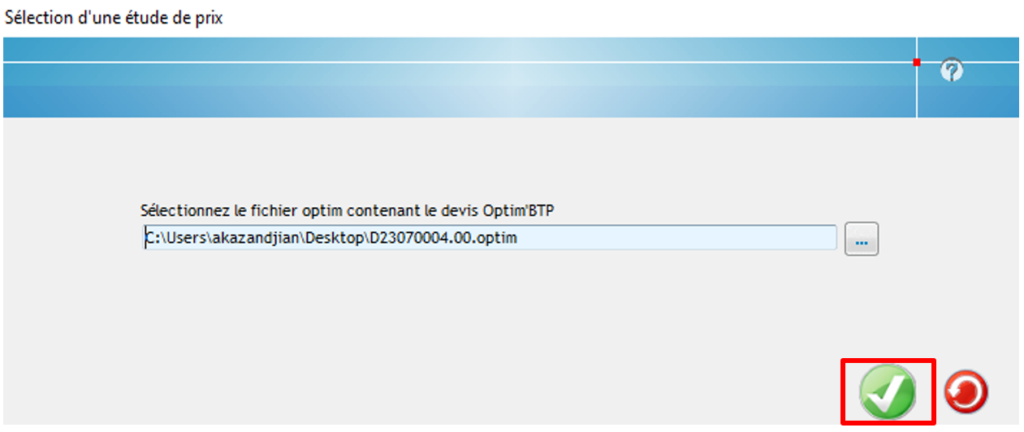
L’offre importée se place dans la colonne de gauche :
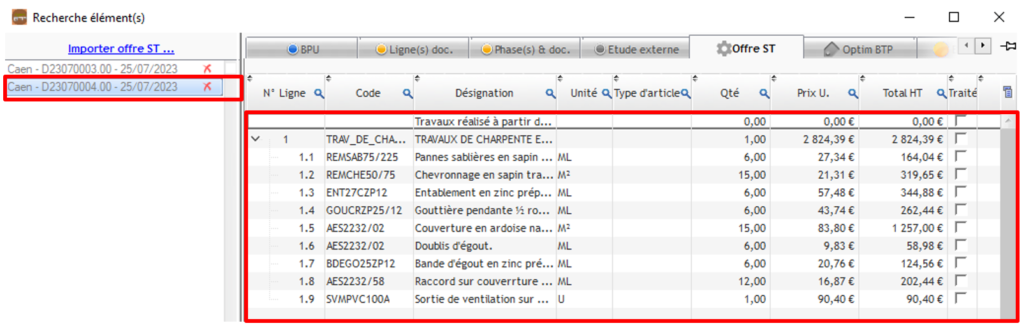
Précision : si vous avez terminé l’import, vous pouvez passer directement au point 2 du document qui précise comment intégrer l’offre sur le devis.
Un assistant d’importation du fichier Excel existe dans Optim’BTP mais elle nécessite de préparer en amont le fichier à importer, sauf si le fichier Excel a été généré à partir de la prestation de sous-traitance (ci-dessous) :
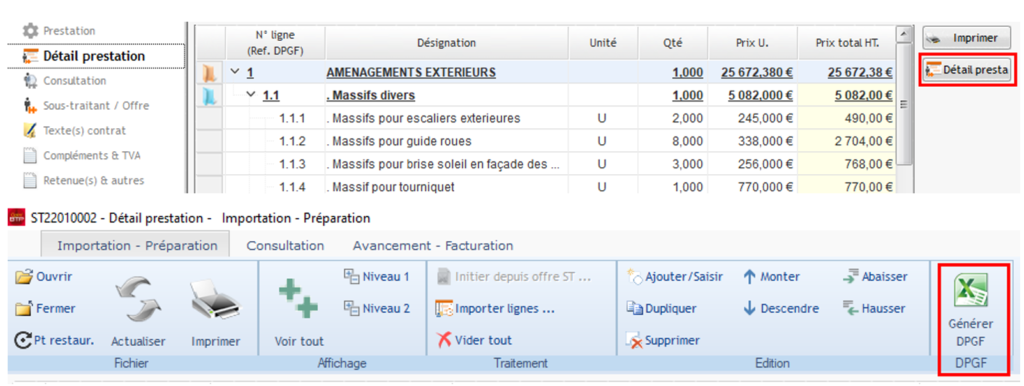
Précision : Si le fichier Excel a été généré à partir de la prestation de sous-traitance, il n’est pas nécessaire de préparer le fichier Excel à importer. Vous pouvez passer directement à l’étape 2.
Pour tous les autres fichiers Excel, cette étape de préparation est requise.
Exemple d’une offre de sous-traitance à importer :
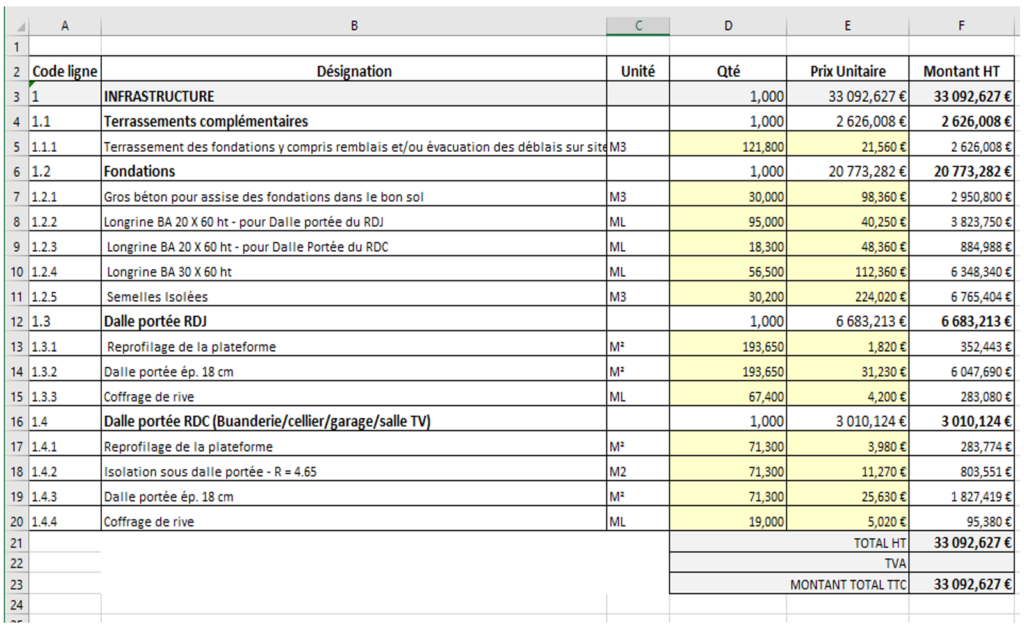
Pour pouvoir importer ce devis, il faut adapter le fichier Excel :

Résultat attendu :
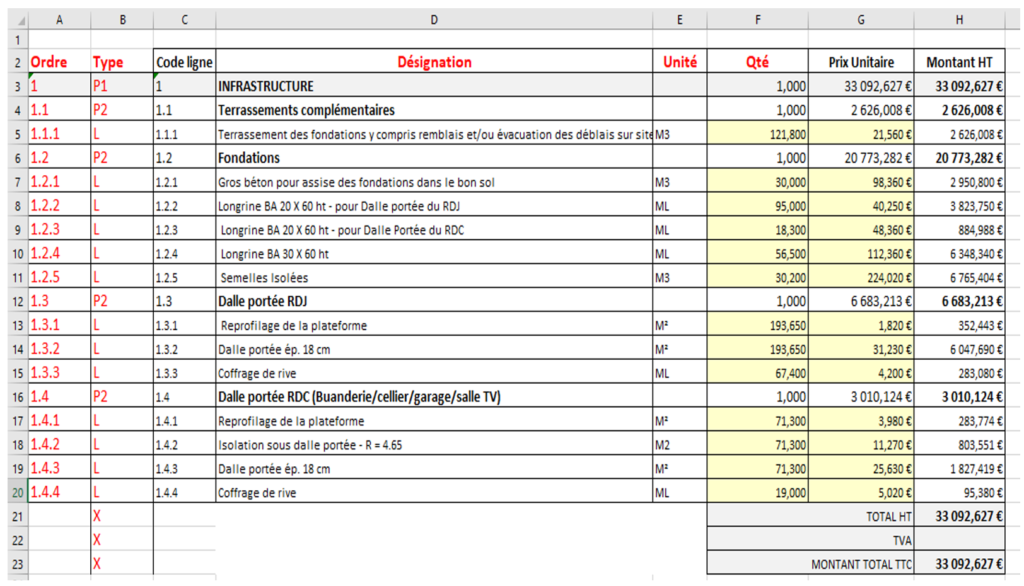
A vérifier sur le fichier :
Important : le type O1 (ouvrage) doit être associé au type SD (sous-détail ouvrage) pour être importé.
Sélectionnez l’import d’une offre de sous-traitance à partir d’une offre au format Excel :
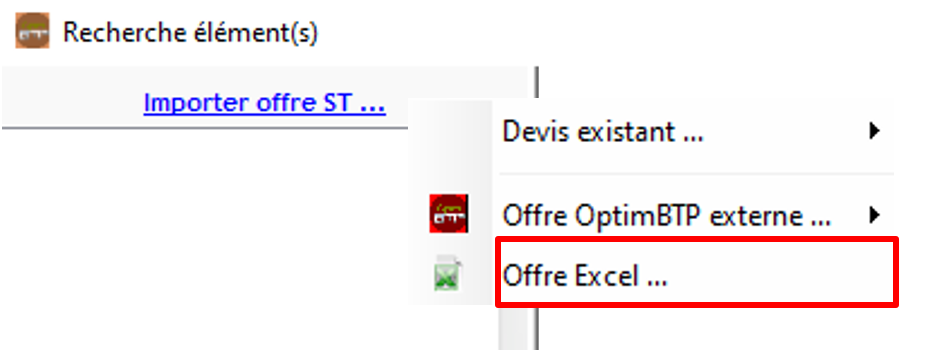
Renseignez les caractéristiques de l’offre de sous-traitance puis validez :
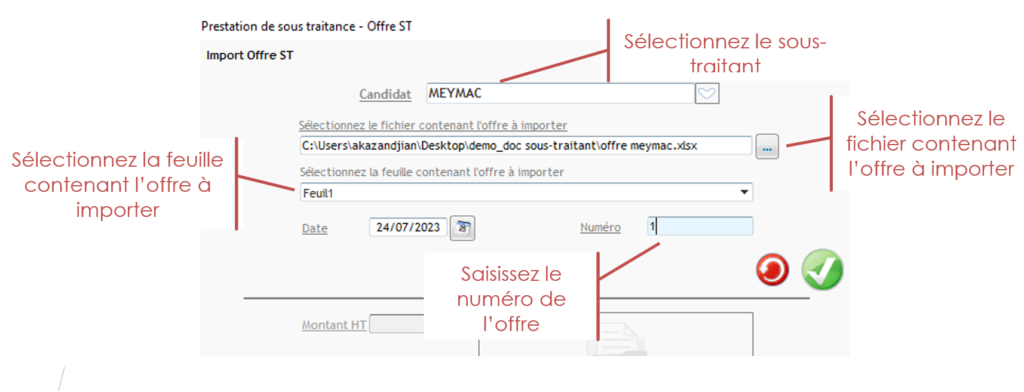
Pour les fichiers Excel générés à partir de la prestation de sous-traitance, utilisez la méthode « DPGF OptimBTP » pour l’import. Les lignes et les colonnes sont associées automatiquement.

Pour les autres fichiers Excel :
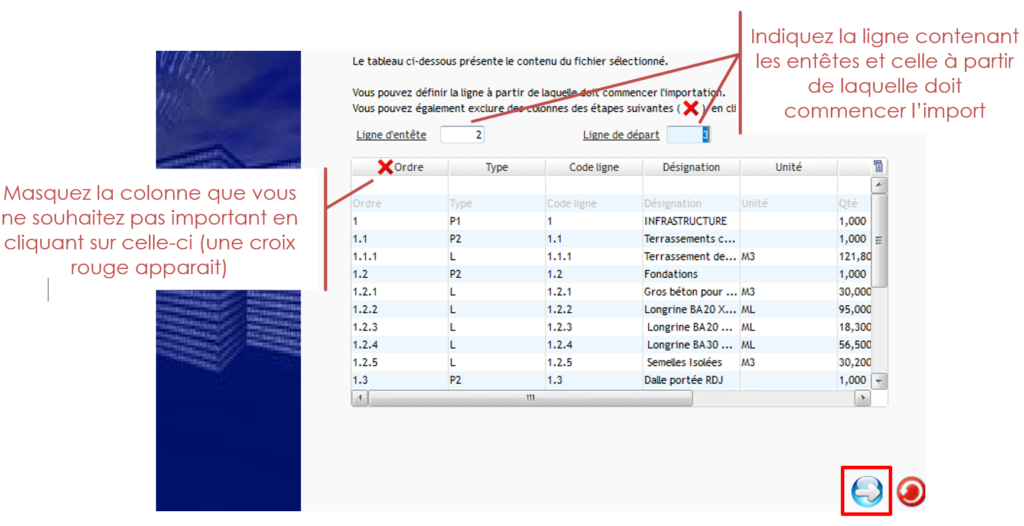
Précision : cette étape n’apparait pas pour les fichiers Excel générés à partir de la prestation de sous-traitance.
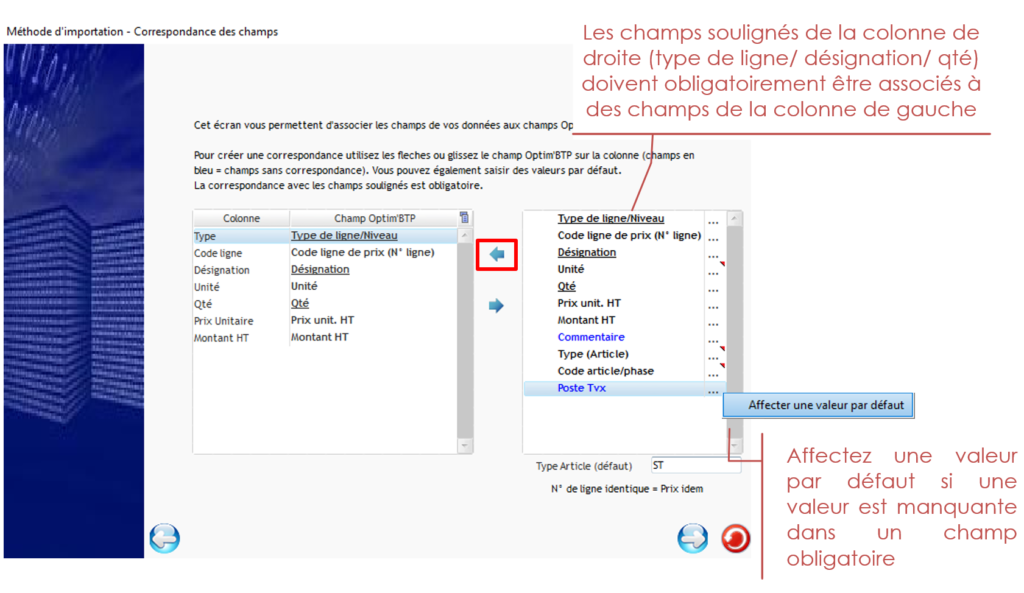
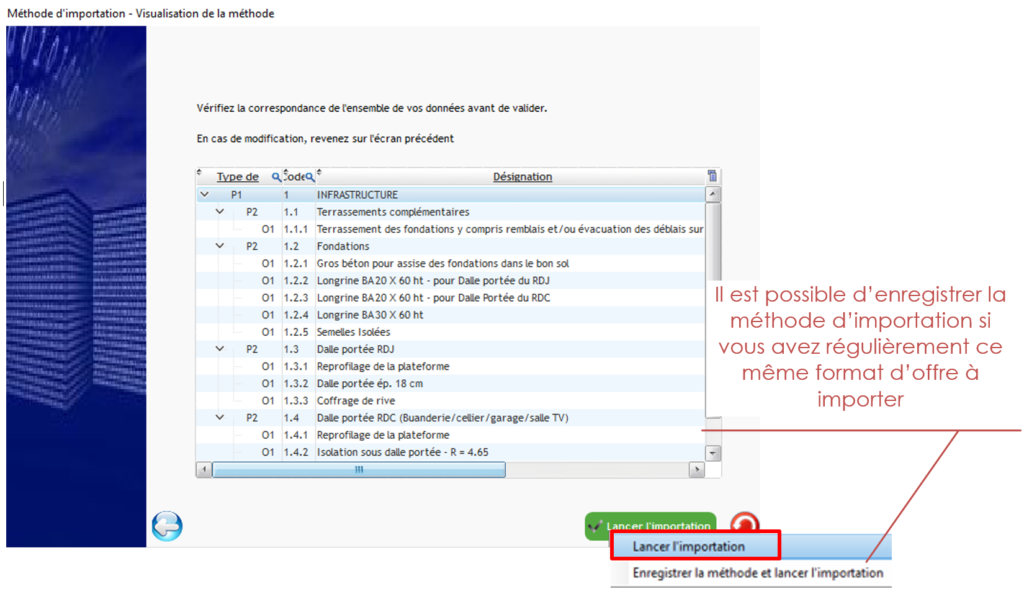
Attention, si cette fenêtre est vide :
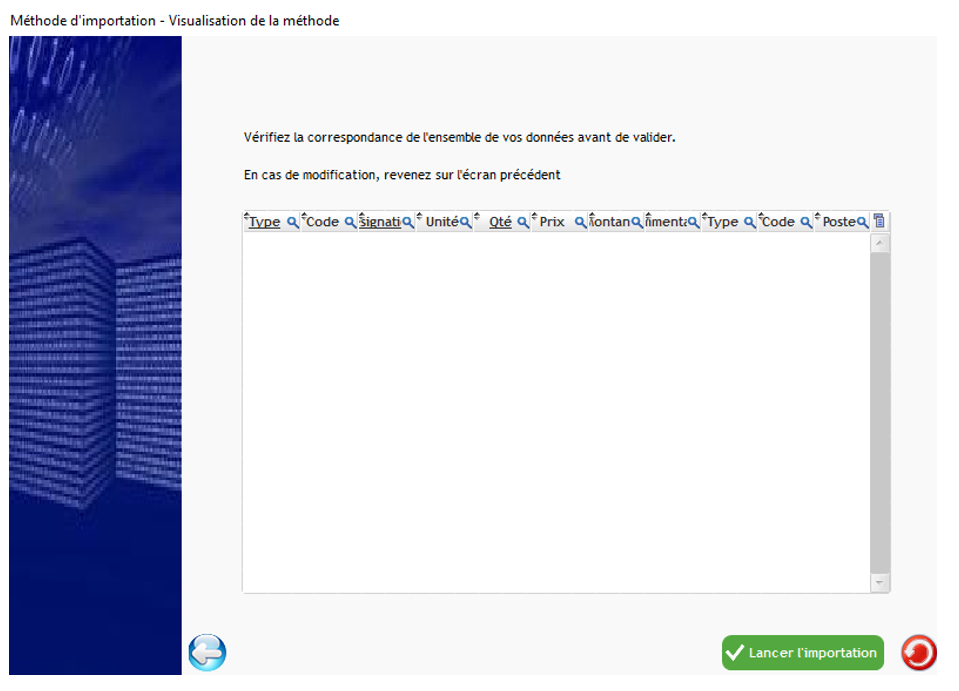
Aperçu de l’import dans les éléments du devis
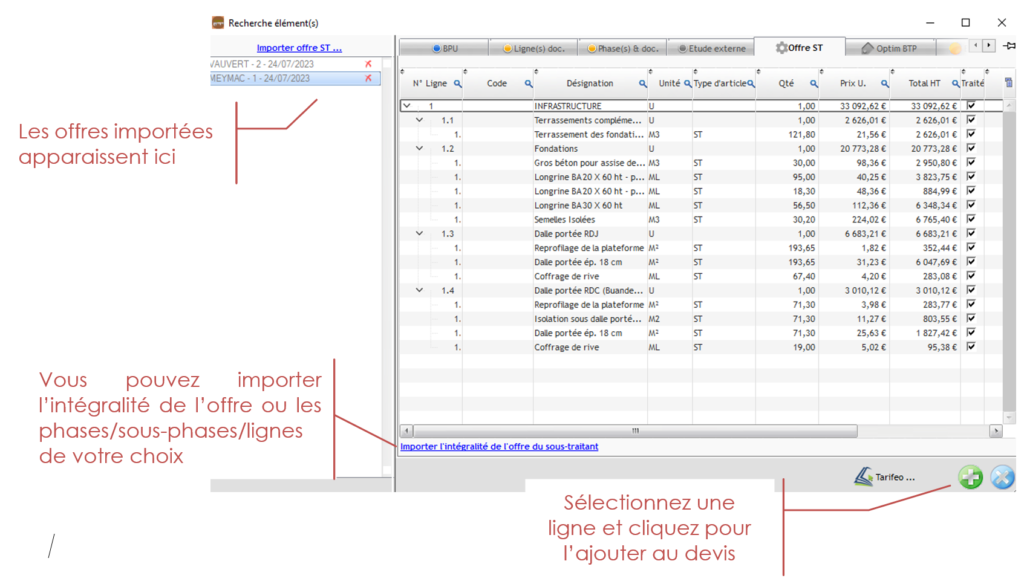
Aperçu du devis après import
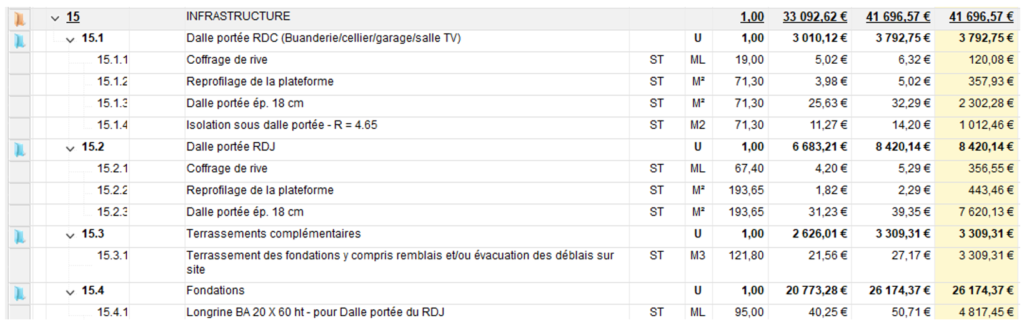
Les éléments importés se positionnent à la fin du devis.
Attention : les lignes du devis qui ont servi pour l’appel d’offre ne sont pas remplacées par l’import de l’offre de sous-traitance. Il est nécessaire de supprimer ces lignes en double.
Vous pouvez repositionner les lignes dans l’ordre souhaité.
